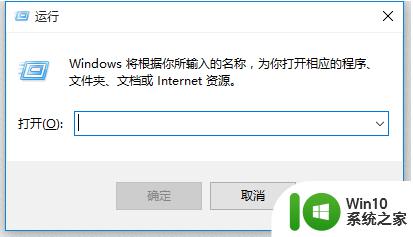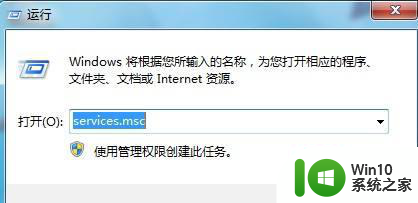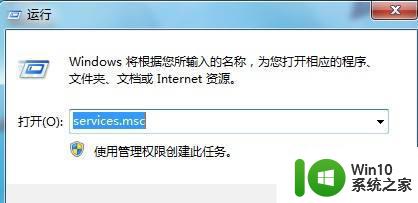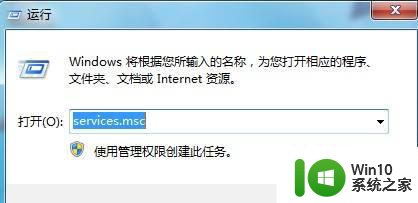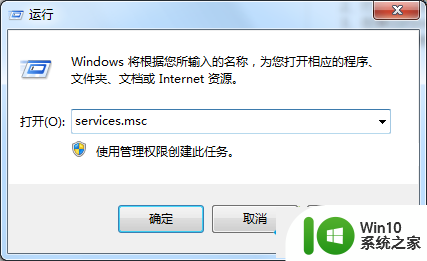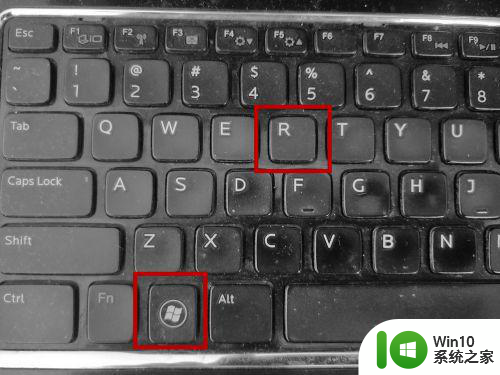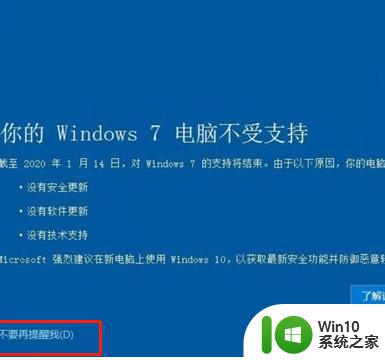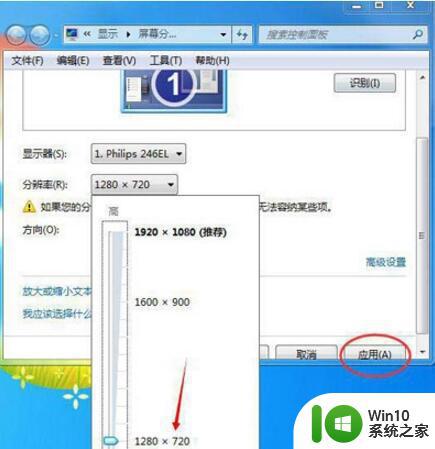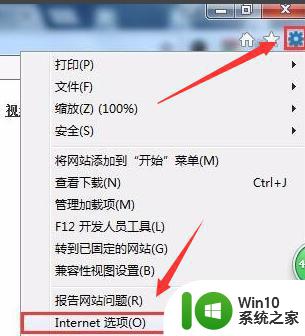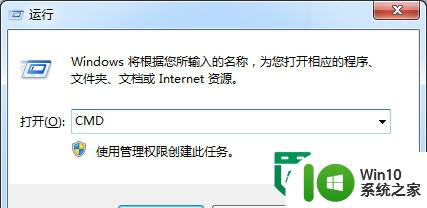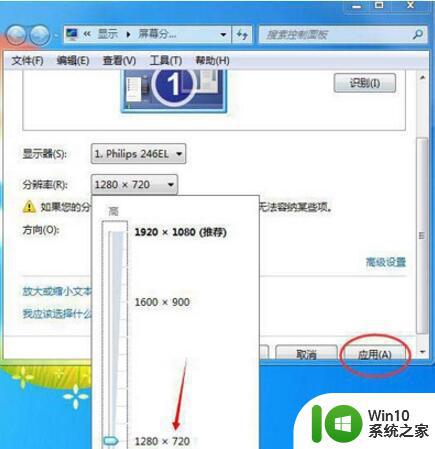win7电脑帮助与支持怎么打开 Win7电脑帮助与支持如何使用
Win7电脑帮助与支持是一款为用户提供全面支持与指导的工具,它能够帮助我们解决在使用Windows 7操作系统时遇到的各种问题,要打开Win7电脑帮助与支持,我们只需点击开始菜单,然后在搜索框中输入“帮助与支持”,即可快速找到并打开该功能。一旦进入帮助与支持界面,我们可以根据自己的需求浏览各类问题和解决方案,了解系统的功能和特点,学习如何更好地使用Windows 7。帮助与支持功能的开启为我们解决疑问、提高操作效率提供了便利,让我们能够更好地利用这一功能,充分发挥Win7操作系统的优势。
具体方法:windows7纯净安装版
1、首先点击开始▶在搜索和程序和文件中输入:帮助和支持
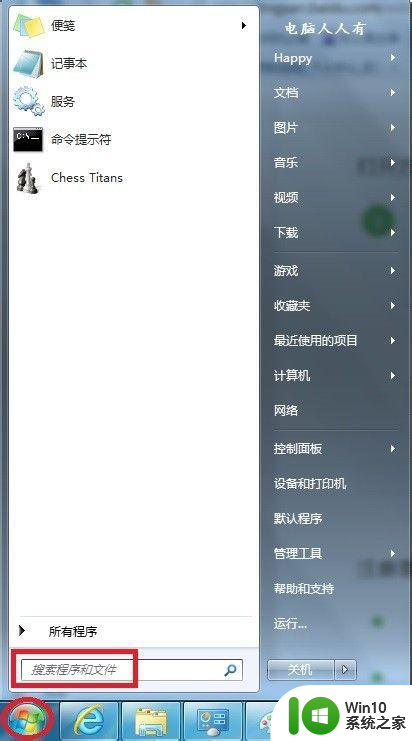
2、稍后,就会弹出帮助和支持的程序,点击即可打开帮助和支持程序。
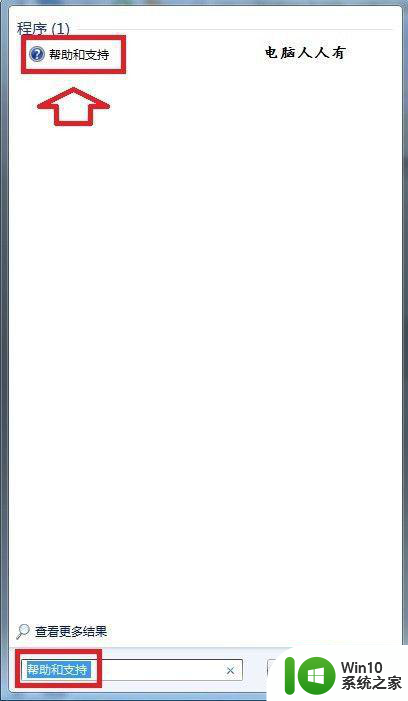
3、在打开帮助和支持的搜索框内填上你要了解问题的关键词,就能自动检索相关帮助知识点。
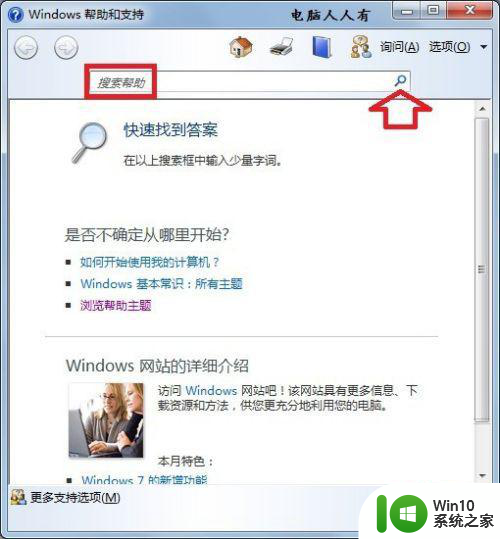
4、比如网络有问题,点击有问题的网络图标▶打开网络和共享中心
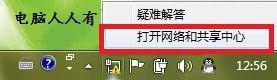
5、网络和共享中心▶右上方有一个蓝色的问号图标,点开它就有相关设置详解。
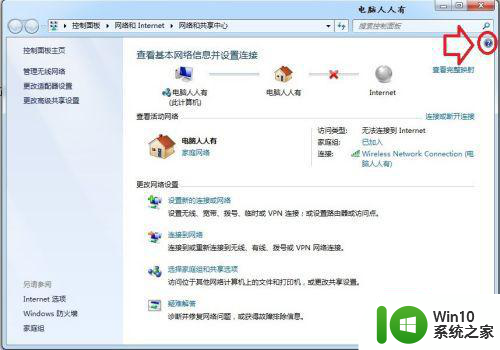
6、这个帮助和支持不是一成不变的,而是针对当前的故障等因素自动给出相关解释的(点击相应的条目就能查看)。
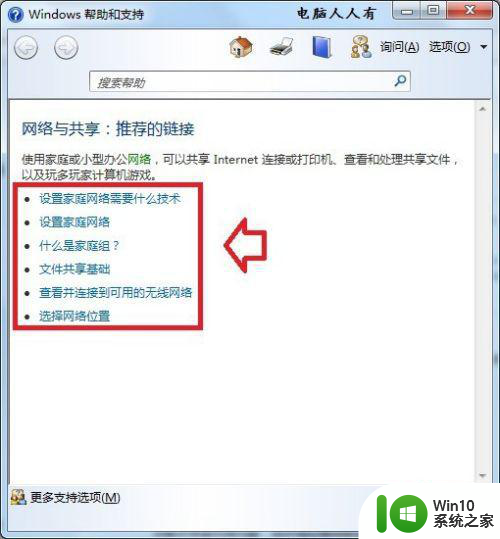
7、帮助和支持可为无处不在(虽然有些地方看不到蓝色的问号图标),比如:开始▶控制面板▶日期和时间▶点击 我如何设置时钟和时区,也能调用这个部位的帮助和支持,对新手而言很是方便。
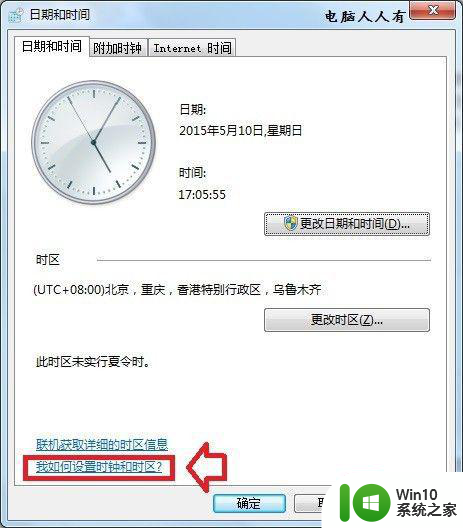
8、如果搜不到,就是系统没有此功能了。
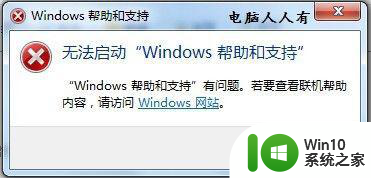
9、还可以看一下C盘更目录中WindowsHelp文件夹是否存在?如没有,可以到同类操作系统中复制(Ctrl+C),黏贴(Ctrl+V)到Windows文件夹中覆盖之。如果操作系统为双语言,还可能会有不同语言环境的帮助和支持文件夹和系统文件。
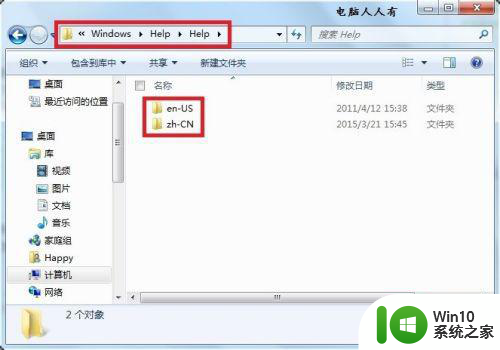
以上就是win7电脑帮助与支持怎么打开的全部内容,还有不懂得用户就可以根据小编的方法来操作吧,希望能够帮助到大家。